- লেখক Jason Gerald [email protected].
- Public 2023-12-16 10:57.
- সর্বশেষ পরিবর্তিত 2025-01-23 12:07.
এই উইকিহো আপনাকে শেখায় যে কিভাবে আলেক্সা-সংযুক্ত ডিভাইসগুলিতে স্বীকৃত এবং কথ্য ভাষা পরিবর্তন করতে হয়। বর্তমানে, ইংরেজি ছাড়া শুধুমাত্র জার্মান এবং জাপানি আলেক্সা দ্বারা সমর্থিত। যাইহোক, এই দুটি ভাষা মেশিন অনুবাদ ব্যবহার করে অতিরিক্ত ভাষা হিসাবে তালিকাভুক্ত নয়। আলেক্সা প্রতিটি ভাষার জন্য শুরু থেকে ডিজাইন করা হয়েছে যাতে সেই ভাষার স্থানীয় ভাষাভাষীরা একটি উপভোগ্য অভিজ্ঞতা লাভ করতে পারে। কিছু বৈশিষ্ট্য, যেমন ভয়েস ক্রয় ব্যবহার করা যাবে না যদি আপনি আপনার বর্তমান দেশ/বসবাসের অঞ্চল থেকে আলাদা ভাষা নির্বাচন করেন।
ধাপ
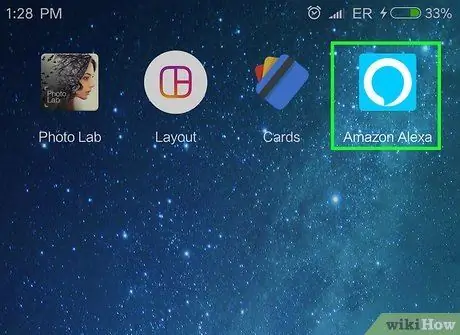
ধাপ 1. অ্যালেক্সা অ্যাপটি খুলুন।
অ্যাপ্লিকেশনটি একটি হালকা নীল আইকন দ্বারা চিহ্নিত করা হয়েছে যা একটি সাদা রূপরেখা সহ একটি বক্তৃতা বুদবুদ মত দেখায়।
যদি এটি ইতিমধ্যেই উপলব্ধ না হয়, তাহলে আপনি আপনার অ্যান্ড্রয়েড ফোনে অ্যালেক্সা অ্যাপটি গুগল প্লে স্টোর থেকে অথবা অ্যাপ স্টোর থেকে আপনার আইফোনে ডাউনলোড করতে পারেন এবং আপনার আমাজন অ্যাকাউন্টের ইমেইল ঠিকানা এবং পাসওয়ার্ড দিয়ে সাইন ইন করতে পারেন।
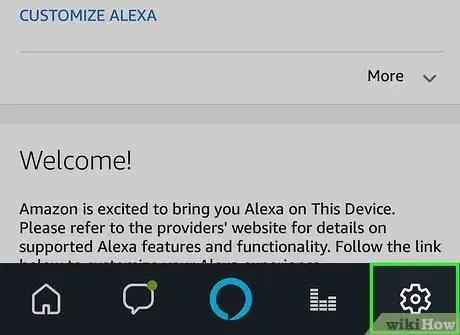
পদক্ষেপ 2. গিয়ার আইকনটি স্পর্শ করুন।
এটি পর্দার নিচের ডান কোণে। এই আইকনটি সেটিংস মেনু চিহ্নিত করে।
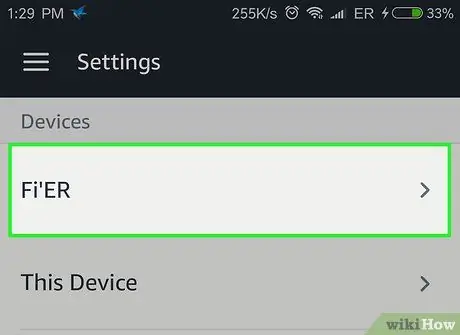
ধাপ 3. আপনি যে ডিভাইসটি পরিবর্তন করতে চান তা স্পর্শ করুন।
আপনি যদি আলাদা নাম সেট না করেন তবে ডিভাইসটির নাম হবে ইকো বা ইকো ডট।
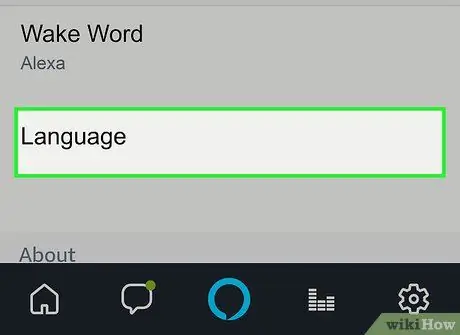
ধাপ 4. পর্দায় সোয়াইপ করুন এবং ভাষা স্পর্শ করুন।
বর্তমানে সক্রিয় ভাষা প্রদর্শিত হবে।
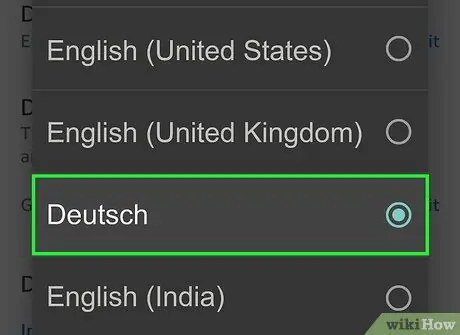
ধাপ 5. একটি ভিন্ন ভাষা নির্বাচন করতে ড্রপ-ডাউন মেনু স্পর্শ করুন
আপনি যদি একটি ভিন্ন ইংরেজি অঞ্চল/অঞ্চল নির্বাচন করেন, তাহলে আলেক্সা অবিলম্বে উপযুক্ত আঞ্চলিক উচ্চারণে কথা বলবে। উপলব্ধ বিকল্পগুলি হল:
- ডয়েশ (জার্মান)
- ইংরেজি (ইংরেজি - মার্কিন যুক্তরাষ্ট্র)
- ইংরেজি (ইংরেজি - কানাডিয়ান)
- ইংরেজি (ইংরেজি - ভারতীয়)
- ইংরেজি (ইংরেজি - অস্ট্রেলিয়ান)
- ইংরেজি (ইংরেজি - ইউকে)
- (জাপানি)
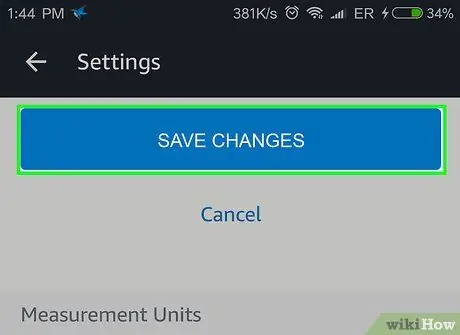
পদক্ষেপ 6. পরিবর্তনগুলি সংরক্ষণ করুন স্পর্শ করুন।
আপনি আলেক্সা ফাংশন সম্পর্কিত একটি সতর্কতা পাবেন যা একটি নির্দিষ্ট ভাষা নির্বাচন করার পরে ভিন্ন হতে পারে।
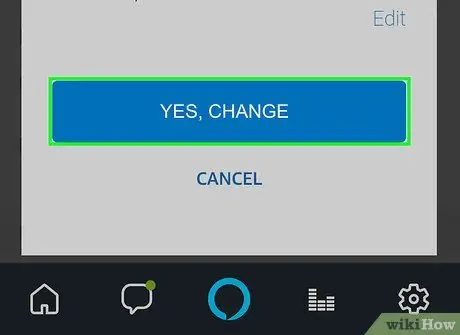
ধাপ 7. নির্বাচন নিশ্চিত করার জন্য হ্যাঁ, পরিবর্তন স্পর্শ করুন।
এখন আপনি সফলভাবে আলেক্সা ভাষা পরিবর্তন করেছেন।
উপরের পদক্ষেপগুলি ব্যবহার করে আপনি সর্বদা আলেক্সা ভাষা পরিবর্তন করতে পারেন।
পরামর্শ
- যদিও প্রকৃত ভাষা পরিবর্তিত হয় না, ইংরেজির জন্য ভিন্ন আঞ্চলিক নির্বাচন আলেক্সাকে বক্তৃতা চিনতে দেয় যদি আপনি একটি নির্দিষ্ট উচ্চারণে কথা বলেন।
- আপনি যদি জার্মান বা জাপানি ভাষা শিখছেন, তাহলে আলেক্সাকে সেই ভাষায় পরিবর্তন করার চেষ্টা করুন। এটি অনুশীলনের একটি দুর্দান্ত উপায়ও হতে পারে। শুরু করার জন্য, সহজ কমান্ড দেওয়ার চেষ্টা করুন, যেমন সময় বা আবহাওয়া জিজ্ঞাসা করা।






